【手把手教你注册Apple ID 苹果手机id格式怎么写】
当前购买苹果设备的人越来越多,有苹果设备必然就要有Apple ID 。Apple ID 是一个打通设备与软件一把钥匙 。有了它,我们可以在苹果的 App Store 商店中下载应用软件,可以启用 iCloud 服务,使用 Facetime 和 iMessage,和朋友在 Gamecenter 中玩游戏等 。

文章插图
有些人正在使用别人的ID,或者购买时营业员帮忙注册的ID,一旦忘记密码,会造成无法重设密码,而且也有其他安全隐患,所以建议大家都使用自己注册的ID 。
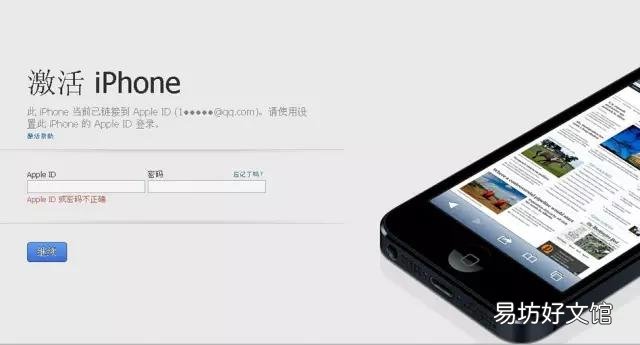
文章插图
对于不熟悉在网上注册的朋友来讲,可能初次注册会感觉有一些麻烦 。这里小编以电脑注册 Apple ID 为例来介绍,当然通过手机App Store也可以直接注册 。
第一步,创建ID
▲ 在浏览器中打开苹果的 ID 注册页面地址:
https://appleid.apple.com/cn/,点击页面中的“创建 Apple ID”按钮.
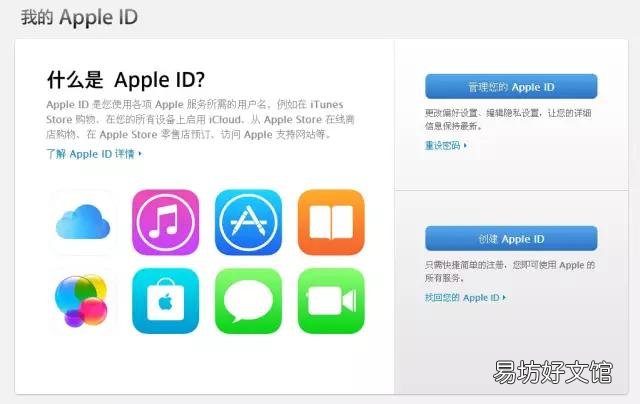
文章插图
▲ 按照页面的提示依次填写,需要注意的是,Apple ID必须是邮箱格式,可以是QQ邮箱、163邮箱或者其他邮箱,就用你最常用的邮箱来注册,以免忘记密码无法找回,密码必须包含大写字母,小写字母,数字,密码要紧记 。安全问题挑选容易记忆的填写,也是方便以后忘记密码好找回 。
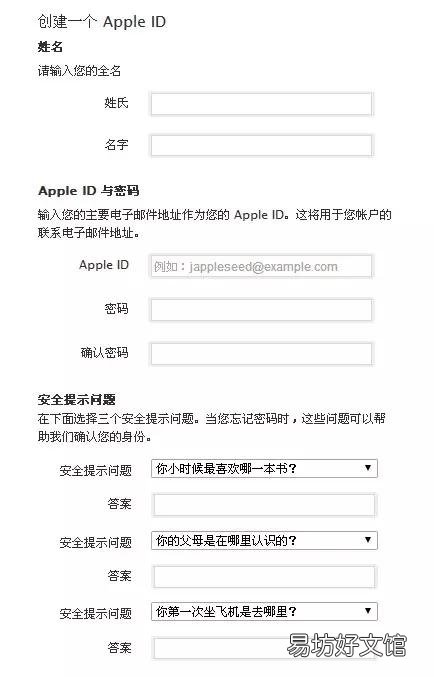
文章插图
▲ 所有资料输入完成后,填写验证码,点击创建Apple ID 。
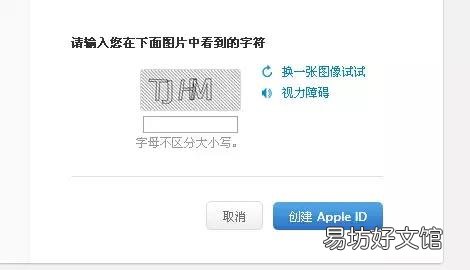
文章插图
第二步、验证邮箱
▲ 账号注册完成,提示打开你的邮箱,验证邮箱地址 。点击邮件中的“立即验证”,会跳转到苹果的验证页面中,输入我们刚刚创建的 Apple ID 和密码,点击“验证地址”按钮 。
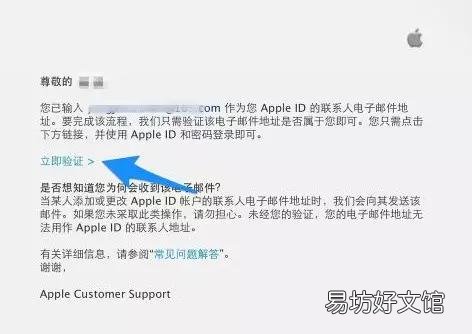
文章插图
▲ 验证成功以后,会提示我们之前注册的这个电子邮件已经与苹果的 Apple ID 关联好了,可以在苹果设备上使用了 。
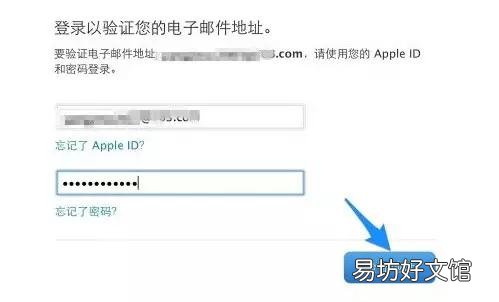
文章插图
这时,打开你的iPhone,进入App Store随便点击下载一个免费软件,然后直接输入你的账号就好了 。
推荐阅读
- 手把手教您一招强制关机 vivo手机强制关机按哪个键
- 教你认识24个整体认读音节 24个音节词是什么
- 教你win10字体大小如何调整 电脑显示器字体大小怎么调
- 教你七大方法秒回流畅 苹果8p怎么清理内存空间
- 手把手教你苹果手机激活操作步骤 苹果新机激活步骤图
- 教你5款电梯建造方法 迷你世界电梯怎么做
- 只需5步教你快速安装 winpe启动u盘如何安装系统
- 教你7步快速解决问题 帅康燃气灶打不着火怎么办
- 教你彻底删除的5个办法 电脑微信聊天记录怎么删除干净
- 一招教你校准iPhone电池电量 苹果手机虚电量校正方法



